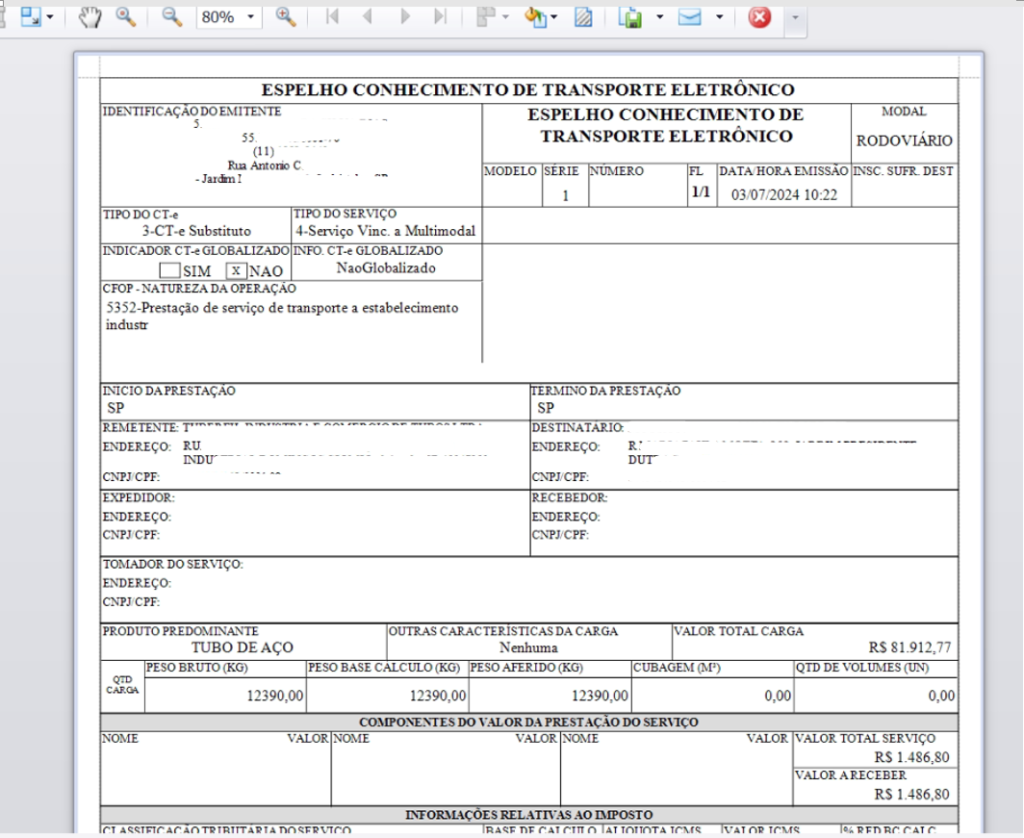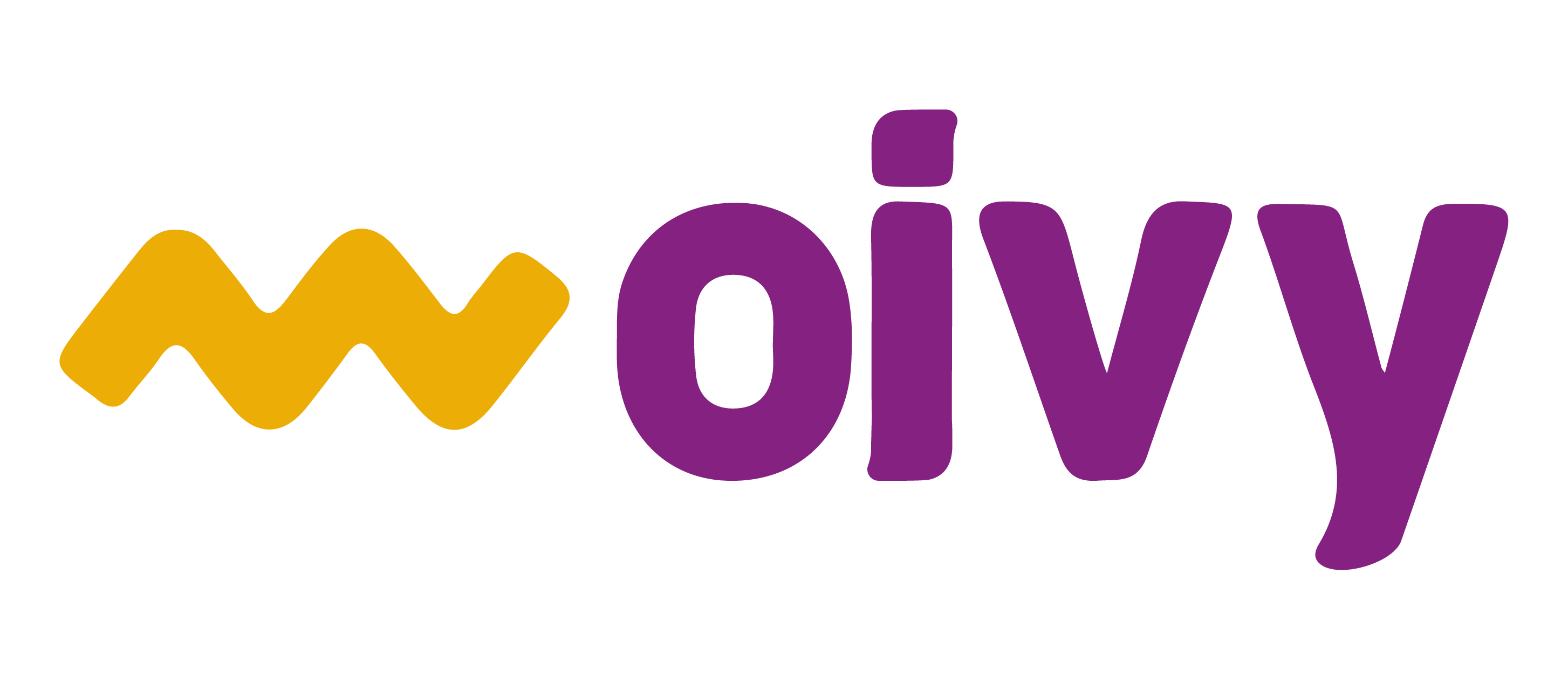1° para emitir o CTe, acesse o ssitema e clique em SAÍDAS e depois em CT-e
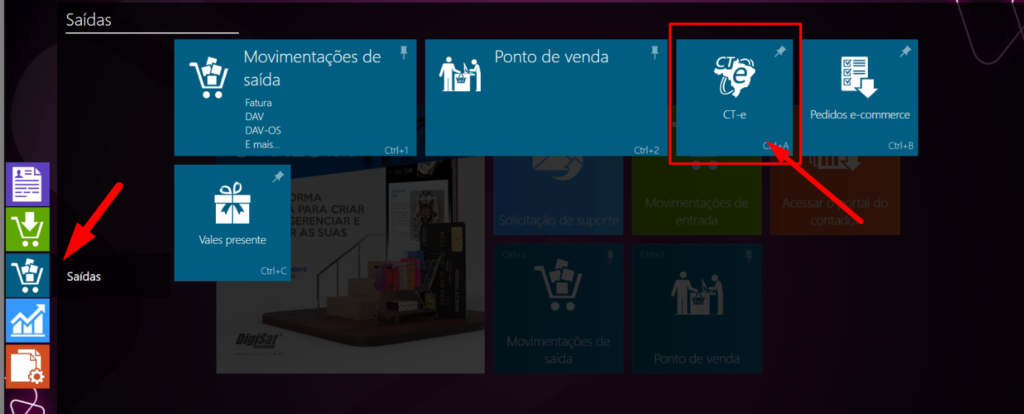
2° para visualizar todos os CTes emitidos clique na lupa
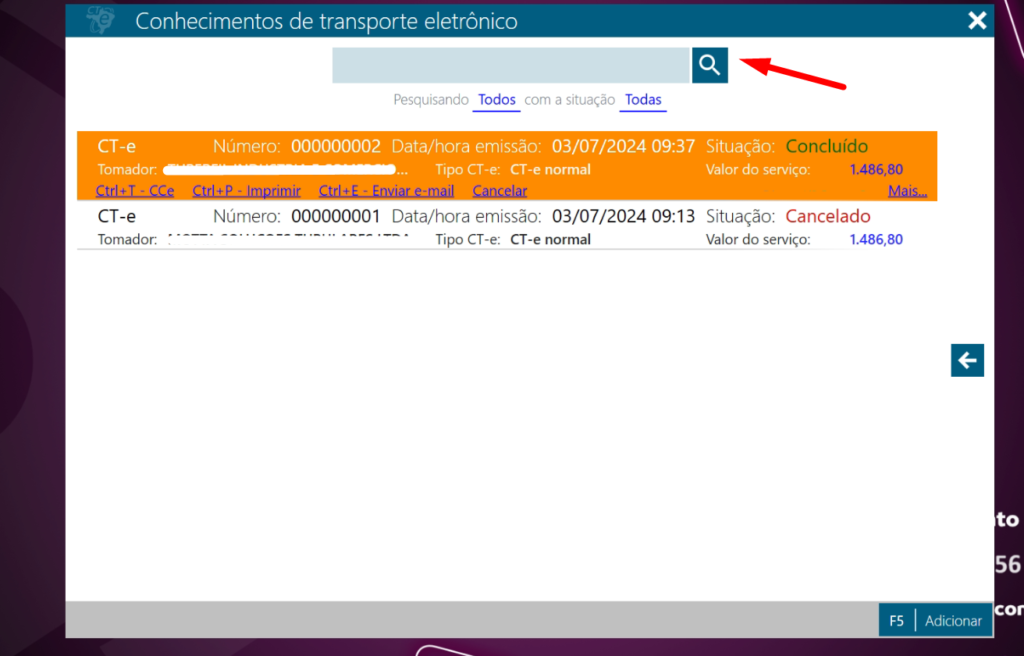
3° para emitir um CT-e clique em adicionar
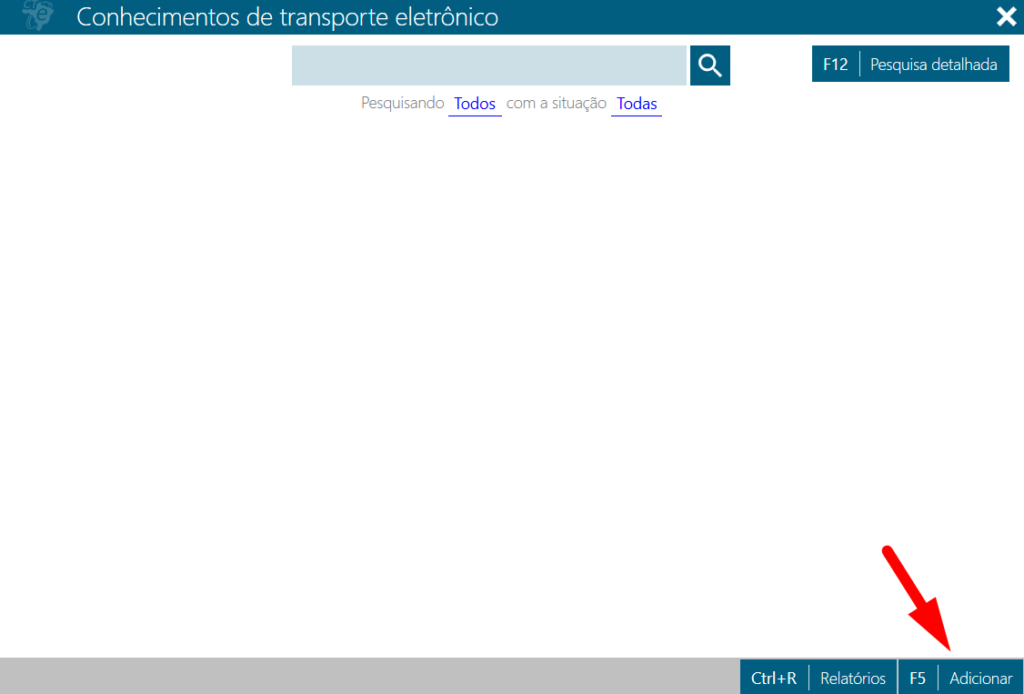
4° 1° Selecione o CFOP a ser emitido o CFOP, caso tenhas dúvidas consulte com sua contabilidade, 2° Selecione quem é o tomador do serviço, no caso quem está contratando o serviço, 3° Relacione os envolvidos no processo de envio ou recebimento da mercadoria.
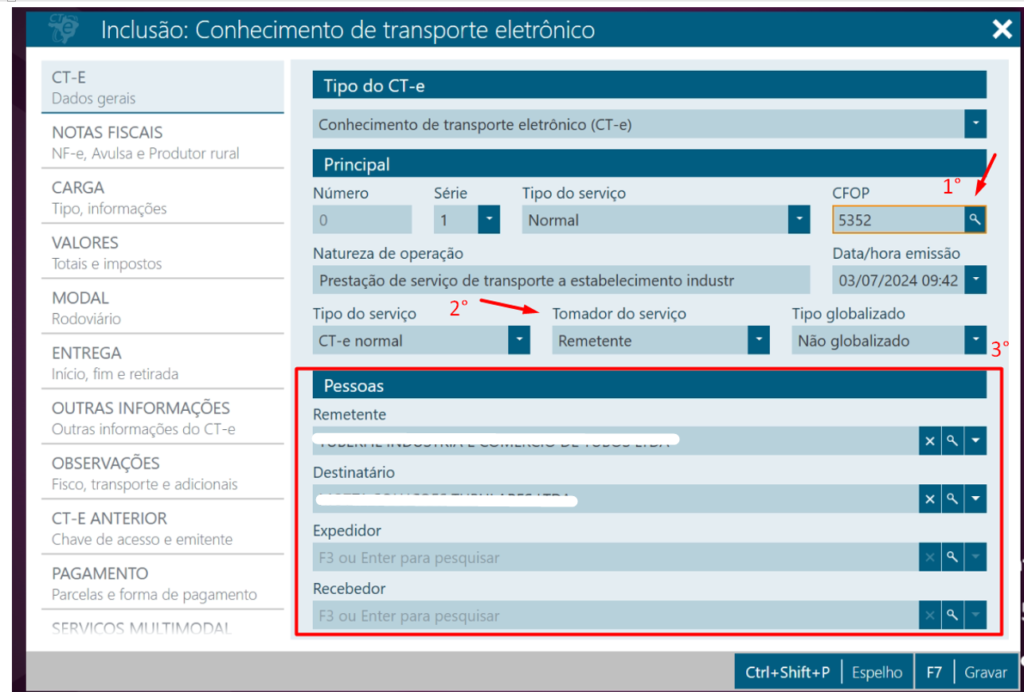
5° Para relacionar as notas fiscais a serem transportados, você pode selecionar uma pasta no seu computador para importar todas ou clicar em adiocionar para adicionar a chave de acesso.
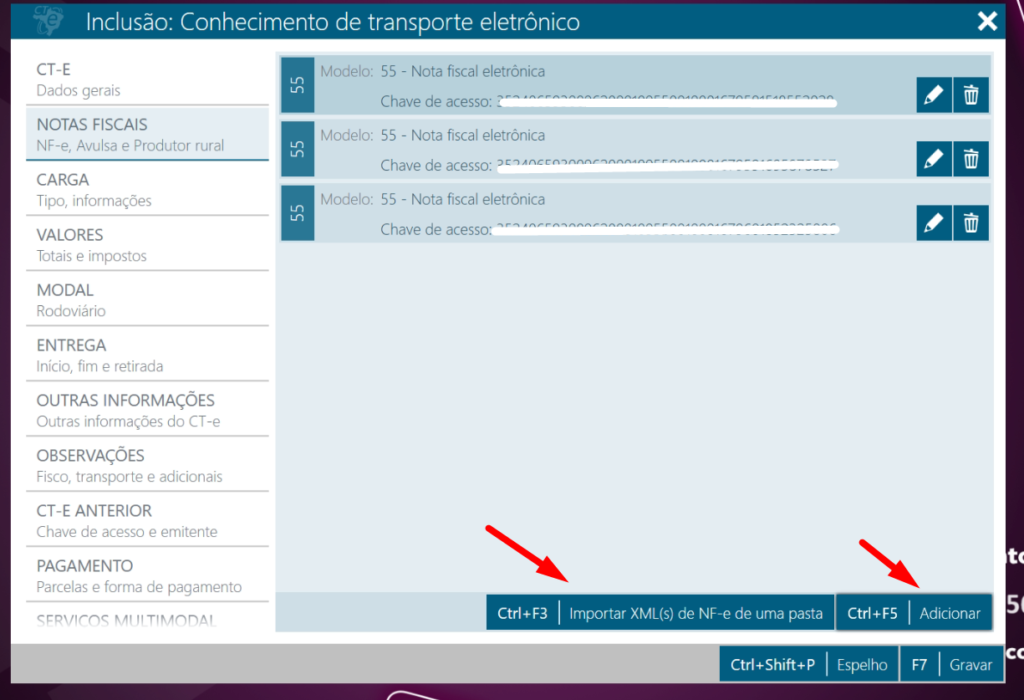
6° Na opção de CARGA, 1° descreva o nome do produto predominante no transporte, 2° coloque o valor da carga somando o valor de todas as notas, 3° selecione a unidade de medida dos produtos que está transportando, 4° determine a quantidade de acordo com a soma das notas, 5° descreve o tipo de medida da carga, 6° sobre o valor dos itens que está transportante, 7° após preencher todos os dados clique no sinal de + para incluir a informação.
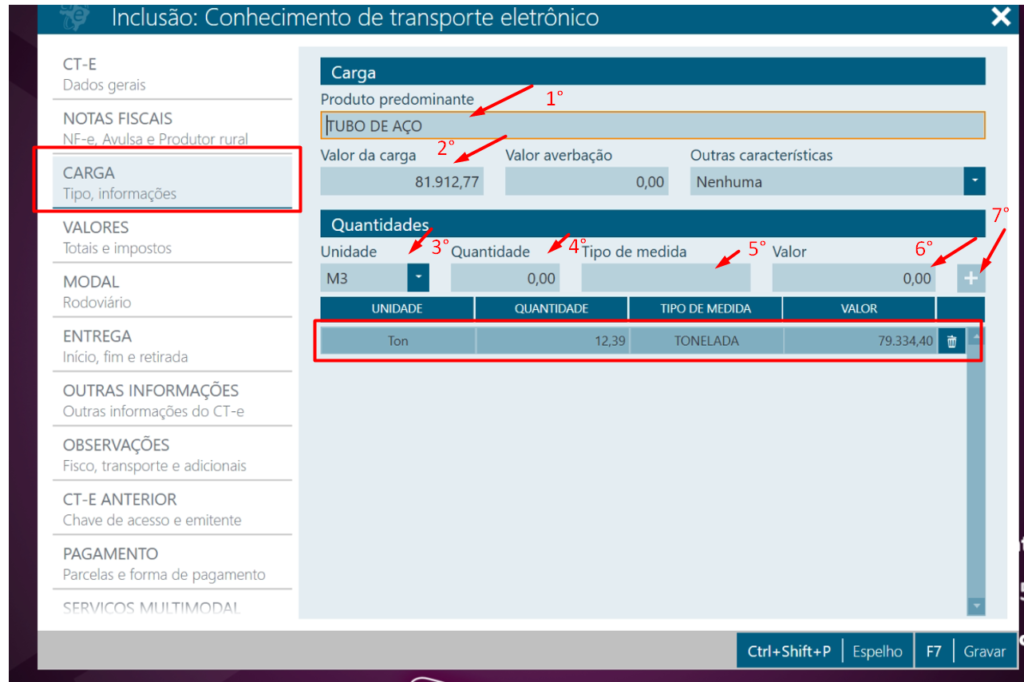
7° no campo de VALORES coloque os valores referente a prestação de serviço, ou seja, o quanto será cobrado do seu cliente.
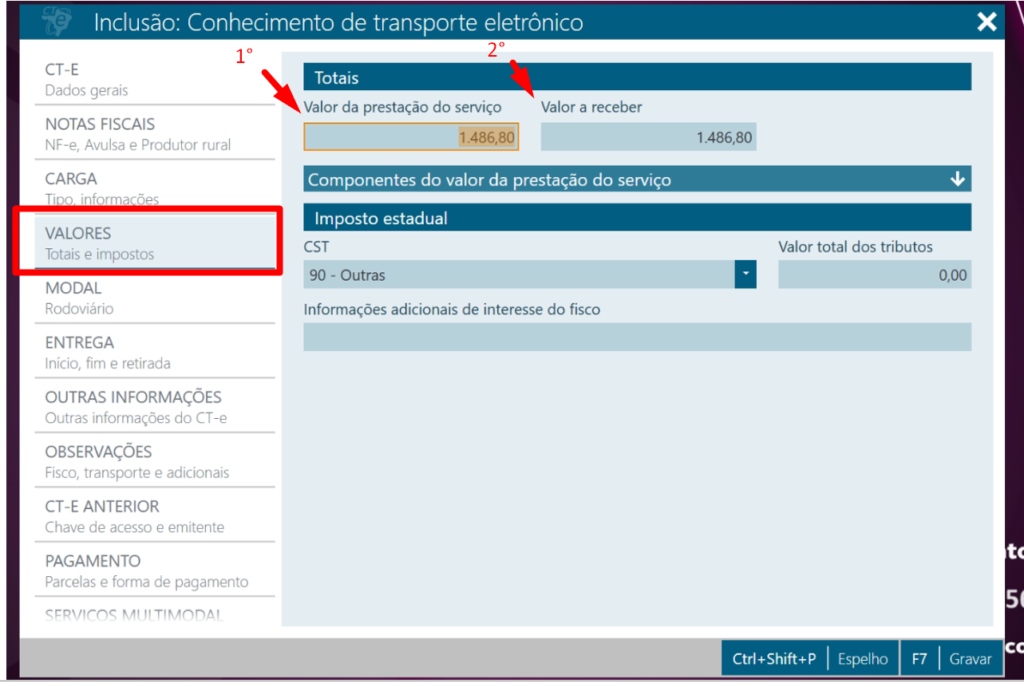
8° no campo MODAL inclua no as informação de RNTRC do veiculo de acordo com a ANTT
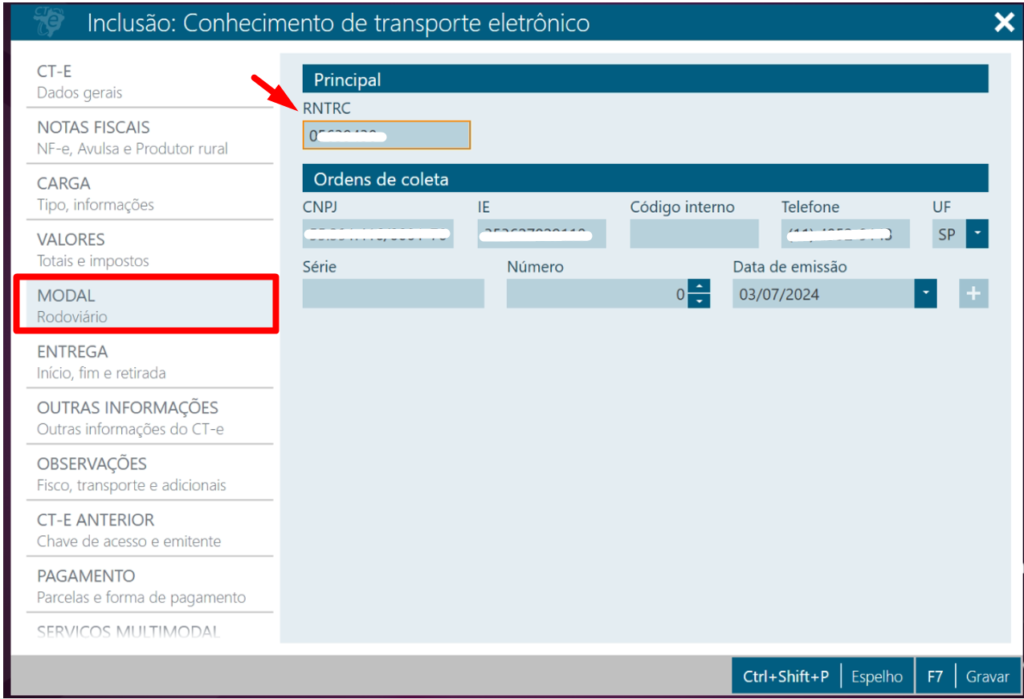
9° na opcão de ENTREGA coloque o municio de destino para a emissão
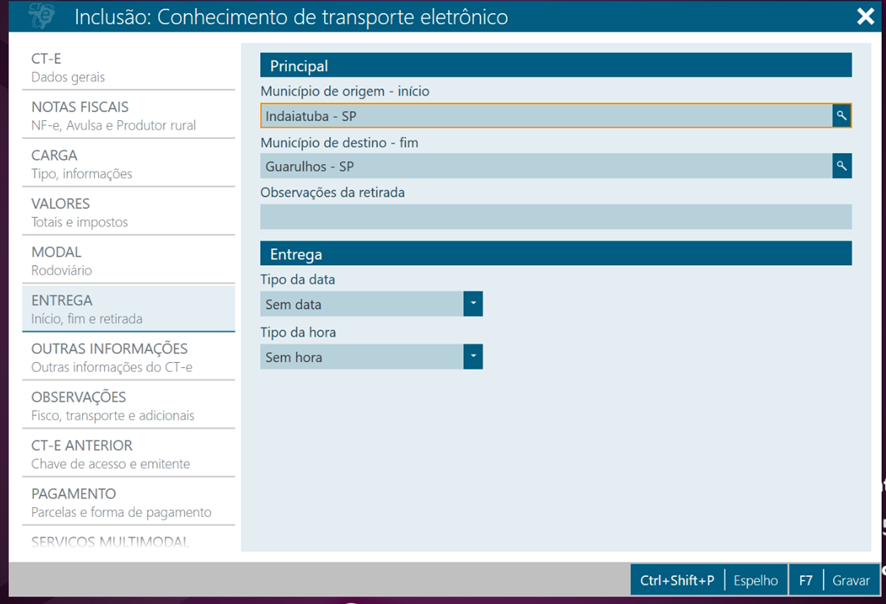
10° no campo de OBSERVAÇÕES preencha com informações conforme desejado ou necessário.
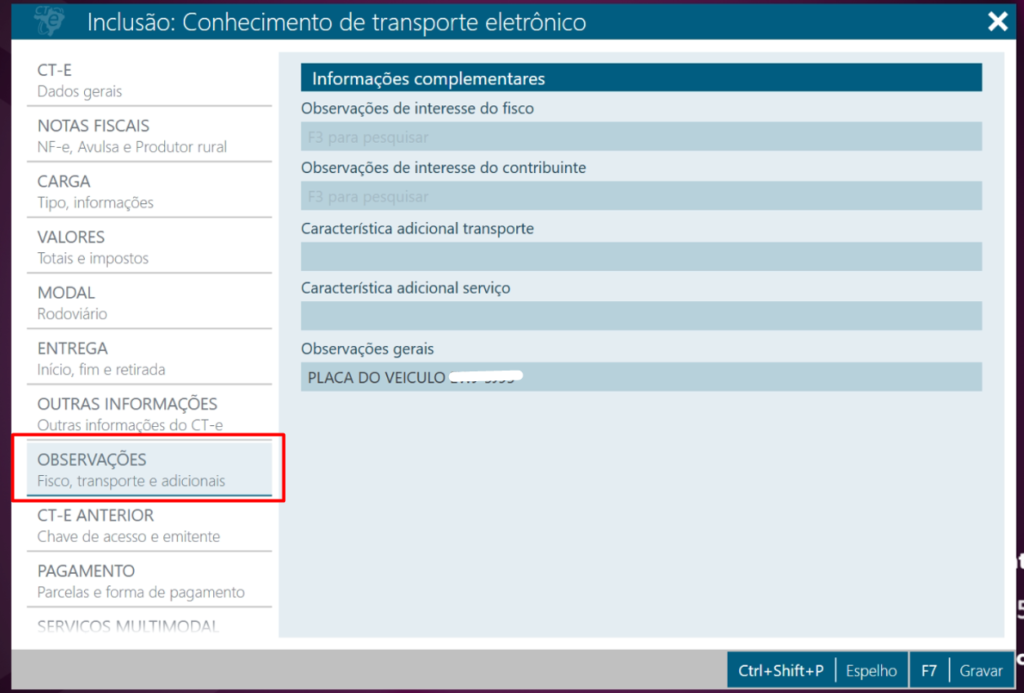
11° no campo de PAGAMENTO você pode incluir informações de vencimento, ou seja, quando o cliente irá realizar o pagamento, para qual conta bancária irá este valor a receber e também a espécie do pagamento. Estas informações serão utilizadas o seu controle financeiro no sistema.
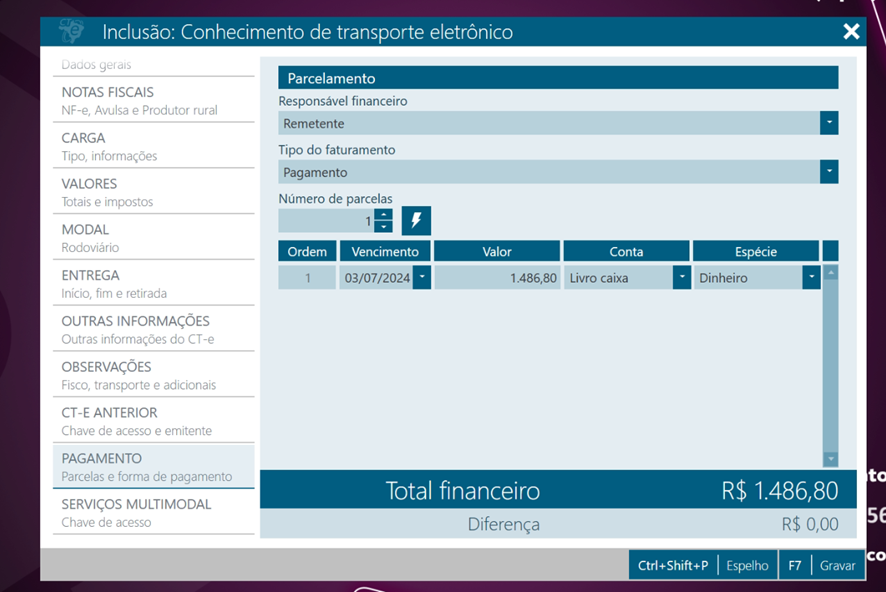
12° Após preencher todos os campos obrigatórios, você pode clicar no botão de ESPELHO para saber se o CT-e quando emitido estará correto.
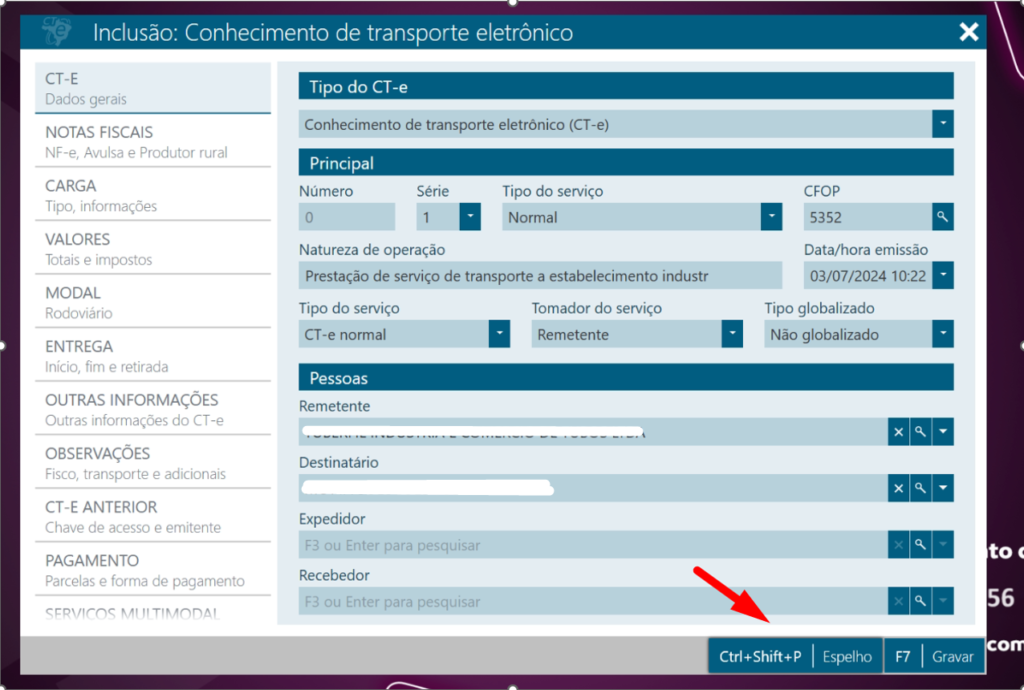
13° este é um modelo do espelho